パカパカ2つ折りドコモケータイ『SH-02L』で「docomo Wi-Fi永年無料キャンペーン」を適用させていました。
しかし、『docomo Wi-Fi』は2022年2月8日(火曜)でサービスの提供終了です。
なので、『d Wi-Fi』へ改めて申し込まなければなりません。
『d Wi-Fi』はドコモユーザーでなくても、dアカウントを持っていて、dポイントクラブ会員で、dポイントカード利用登録済みなら、無料で利用できてしまうドコモの公衆Wi-Fiサービスです。
そこまで万人に広げなくても良いのに……、多くの人が利用すればするほどセキュリティが気になるから……、と思っていたのでギリギリまで切り替えていませんでした。
まあしかし、期限が迫ってきました。
小さい画面のドコモケータイ『SH-02L』で申し込んでおきますか。
ドコモの回線契約があるスマートフォンやタブレットならSIM認証で簡単接続できますから。
詳しくは、ドコモ公式サイト>サービス・機能>d Wi-Fi へ。
ドコモケータイ『SH-02L』では独特の操作性で少々つまずきます……。
▪︎contents▪︎
『SH-02L』で『d Wi-Fi』に申込み
まず、『d Wi-Fi』のSIM認証で接続するのは「SSID:0001docomo」です。
ドコモの回線契約がない場合に、dアカウント設定アプリでd Wi-Fi設定をすることで自動接続できるのも「SSID:0001docomo」です。
もう1つの「SSID:0000docomo」は、Web認証でパソコンや他のWi-Fi機器などを接続する場合に表示されます。
Web認証にはセキュリティキーやパスワードが必要になるので、説明は次の項目で。
では、ドコモケータイ『SH-02L』で『d Wi-Fi』に申し込んでみます。
「dメニュー」から「お客様サポート」に入って「ドコモオンライン手続き」で『docomo Wi-Fi』の契約内容の確認をすると、「d Wi-Fiのお申込み」が表示されていました。
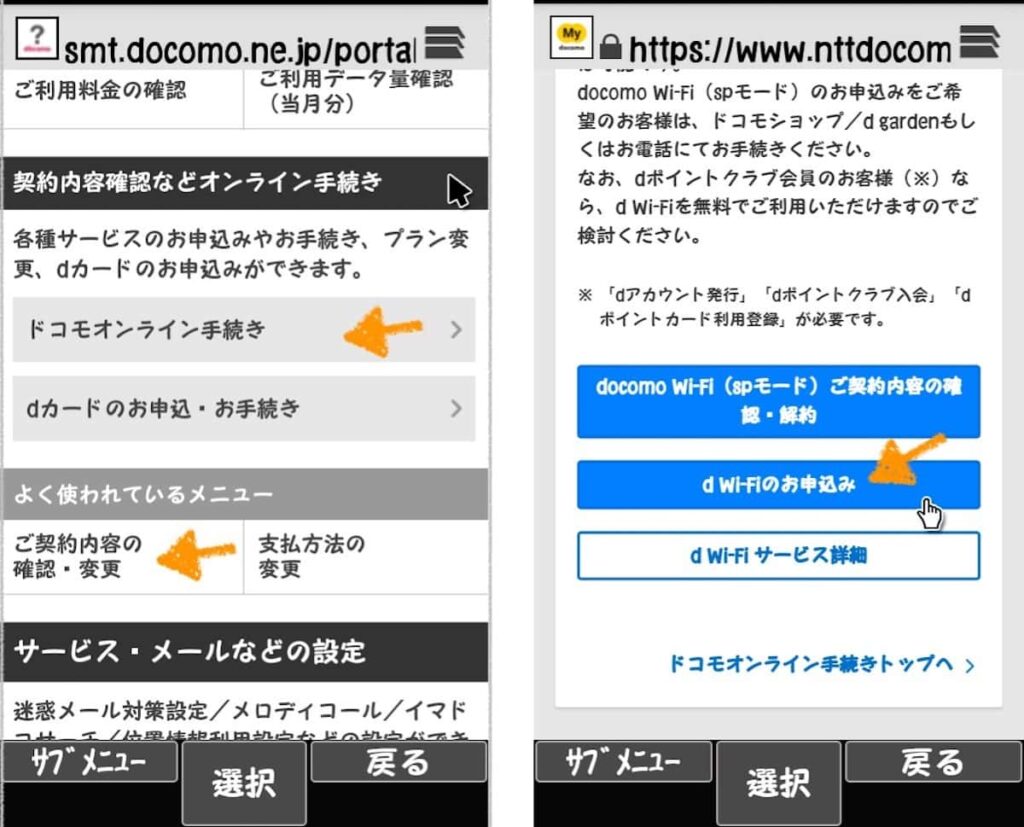
ここからサクッと手続きしましょう。
簡単、簡単……。
いえ、ここにドコモケータイ『SH-02L』特有のワナが仕組まれていました。
注意事項や利用規約やパーソナルデータの取扱いについて、最後まで読んで、読みましたよ!のチェックを入れなければなりません。
チェックしないと先へ進めません。
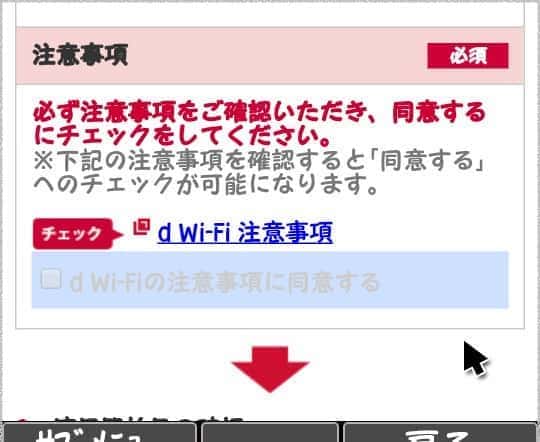
リンクを開くと書いてありますね、「★必ず最後までご確認頂き、「閉じる」ボタンを押下して元の画面に戻ってきてください。」と。
この注意事項画面、新しいタブが開かれているのではなく、契約変更画面の上にひとまわり小さい画面がオーバーレイ(重なっている状態)で表示されているのです。
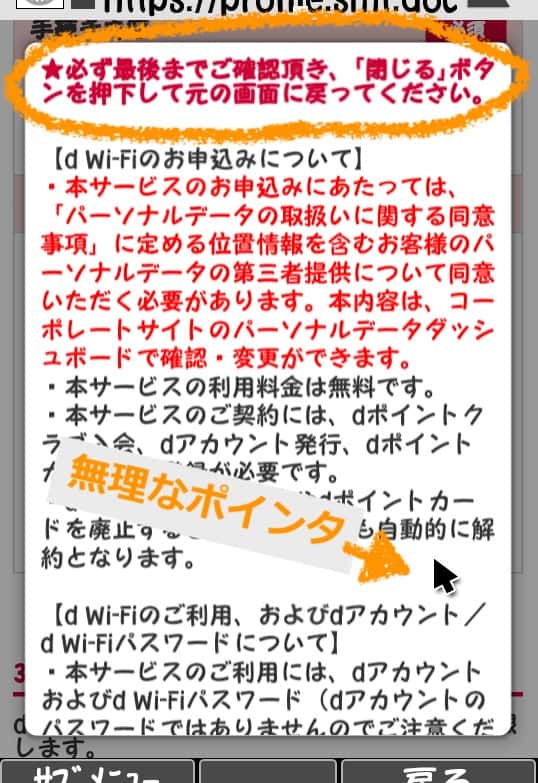
ポインタの初期設定は忘れてしまいましたが、深く考えずに「通常モード」を選んでいたらポインタは黒い矢印になっているかと思います。
この矢印ポインタはオーバーレイになっている下の画面を動かしてしまいます。
上の注意事項画面を読みたいのにスクロールできないんです!
焦ります!
困ります!
以前の機種『SH-01J』ならタッチクルーザーというボタンの表面を撫でてポインタを動かす機能でスクロールとドラッグを切り替えながら操作したのに……。
あっ、そうだ!
『SH-02L』にはポインタの設定があったはず!
「サブメニュー」の「設定」から、「ポインタ設定」を「通常モード」から「ドラッグモード」へ切り替えましょう。
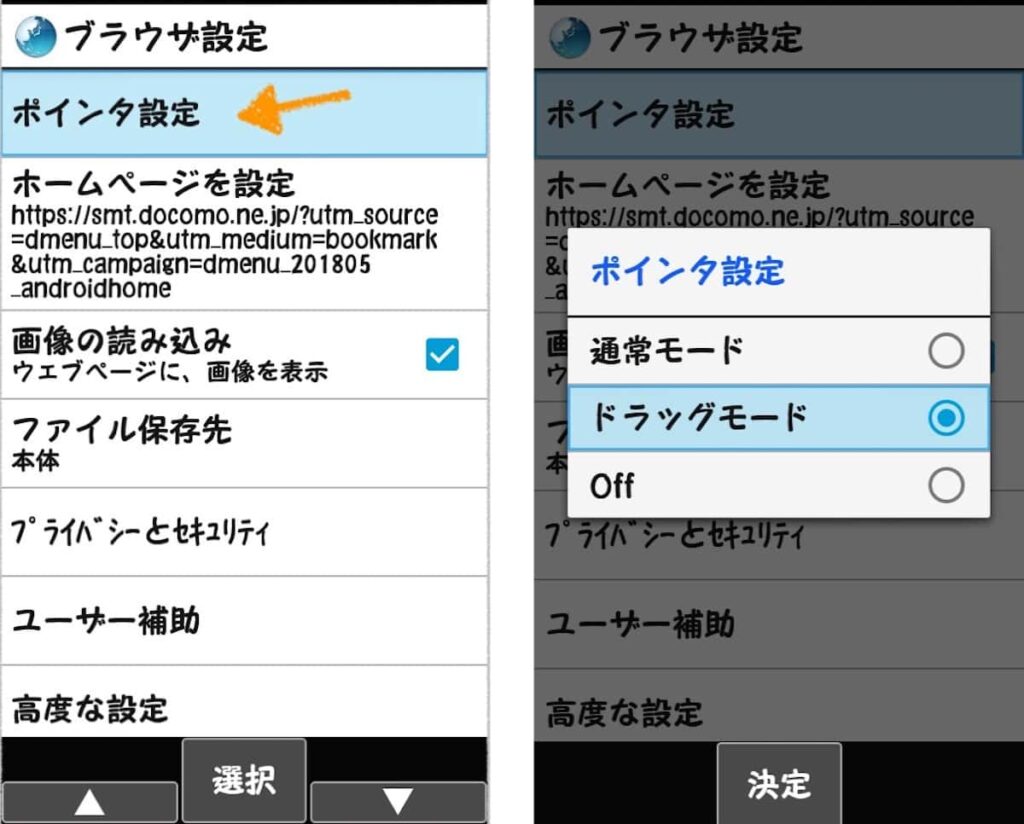
矢印ポインタ(白色)が、決定キー(丸い方向キーの真ん中ね)を押す事でドラッグ用の丸いポインタ(青色)になります。
これで画面をドラッグして動かせます。
矢印に戻す時は再び決定キーを押します。
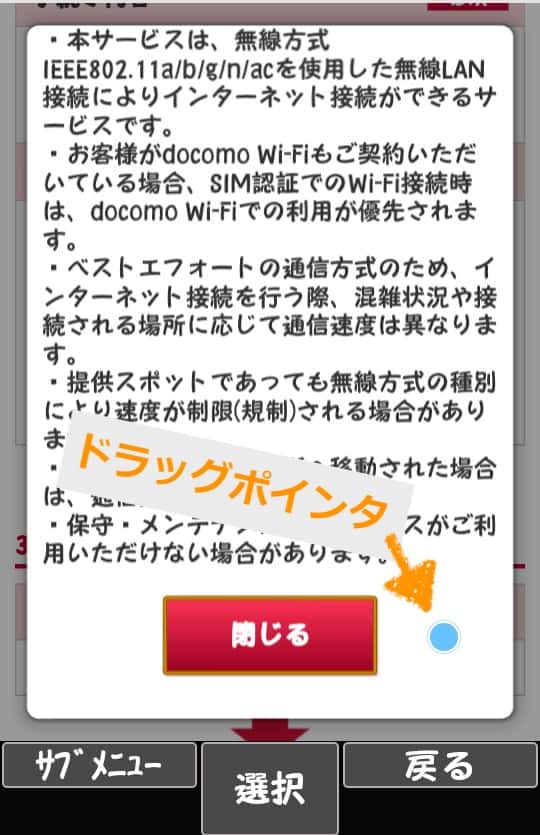
尚、「ポインタ設定」を「Off」でも上下スクロールで画面操作できますが、画面のどこを選択しているのかが分かりにくいんですよね。
ドコモケータイ『SH-02L』に仕組まれたちょっとしたワナはポインタでした。
あとは注意事項をしっかり読んで「閉じる」を押して、「同意する」にチェックを入れて、申し込んで終了です。
契約変更の完了確認をメールで送ってもらうか、書面で郵送してもらうか、何も要らないかは選択できます。
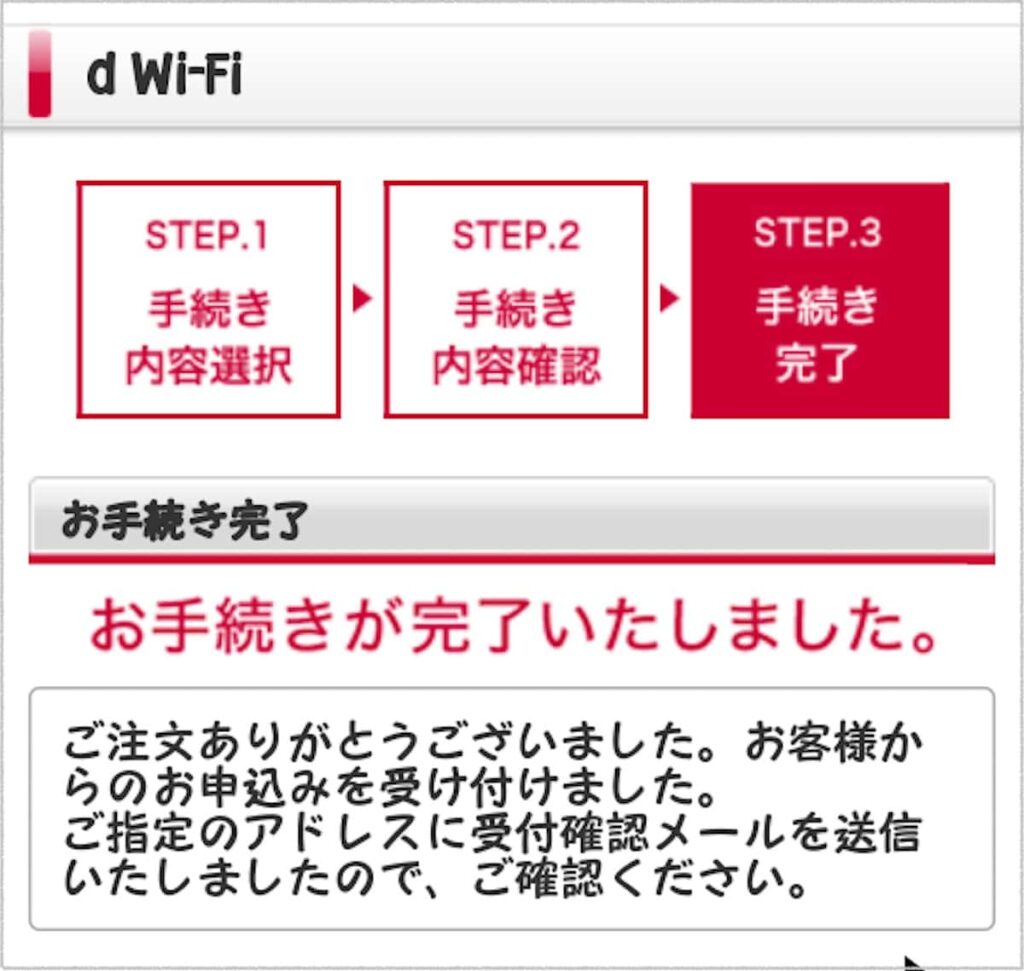
『docomo Wi-Fi』もご契約している場合は、SIM認証でのWi-Fi接続時、『docomo Wi-Fi』での利用が優先されるとの事です。
Web認証で『d Wi-Fi』に接続
パソコンやその他Wi-Fi対応機器でも『d Wi-Fi』を利用できます。
この場合は、「SSID:0000docomo」への接続です。
同時接続は、MACアドレス単位で最大5台まで可能です。
『docomo Wi-Fi』では複数台で同時接続できなかったので、進化ポイントですね。
自分はドコモケータイ『SH-02L』以外にスマホやタブレットを利用するので、いざという時に接続できるようにしておきたいです。
接続には、「パスワード(セキュリティキー)」と「d Wi-Fiパスワード」が必要です。
どちらもパスワードとなっていて混乱しますね。
「各種設定」から「d Wi-Fi設定」に入り、「パスワード(セキュリティキー)」や「d Wi-Fiパスワード」を確認します。
「パスワード(セキュリティキー)」は決まっています。
「d Wi-Fiパスワード」は初回に自分で決めます。
この「d Wi-Fiパスワード」は5〜7桁で、英字のみ・数字のみ・記号のみは不可。
(5〜7桁って範囲が狭いんですけど……、数字だけはダメならもっと長くしたいんですけど……)
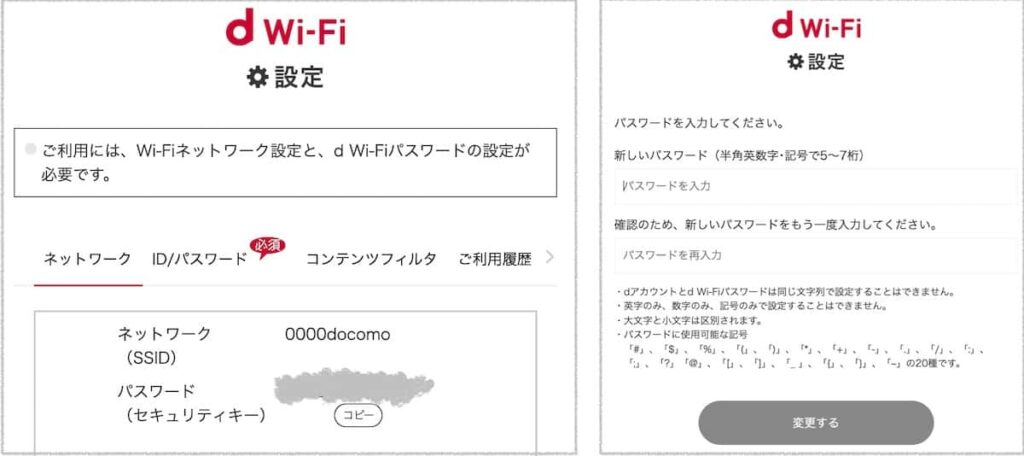
パスワードの準備ができたらスマホ(ドコモSIMではない)を持って『d Wi-Fi』エリアに行って試してみます。
スマホのWi-Fi設定を開いて……。
あった、あった、「0000docomo」を選んで、『d Wi-Fi』を選びます。
「dアカウントID」を入力して、自分で決めた「d Wi-Fiパスワード」も入力!
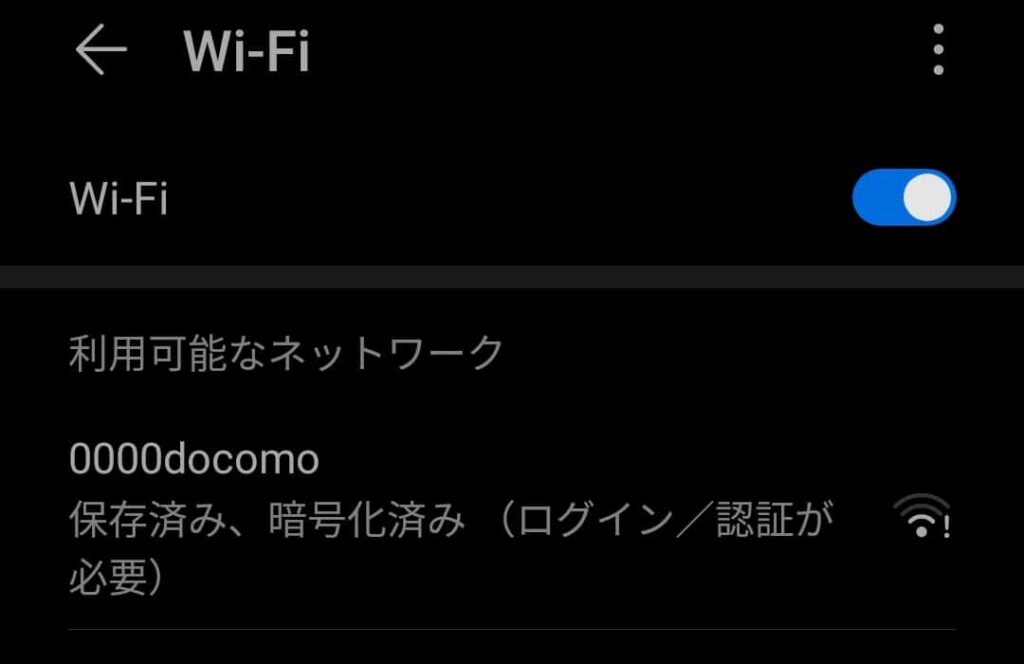
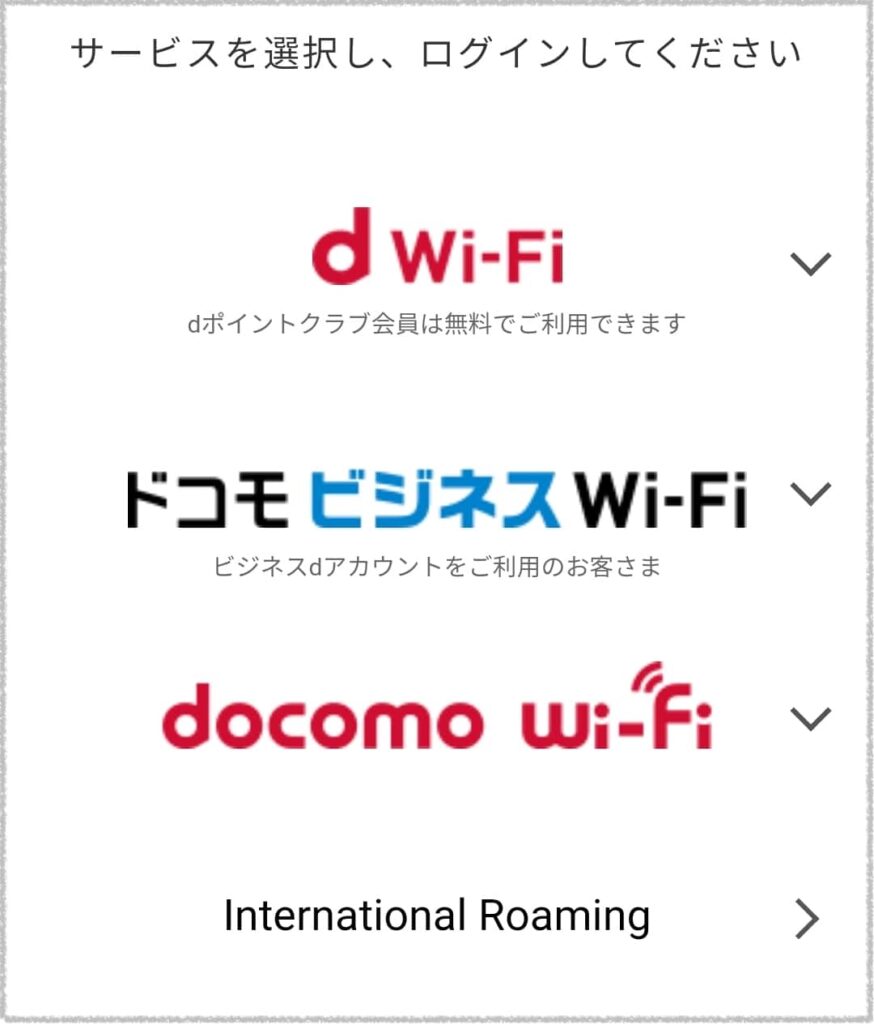
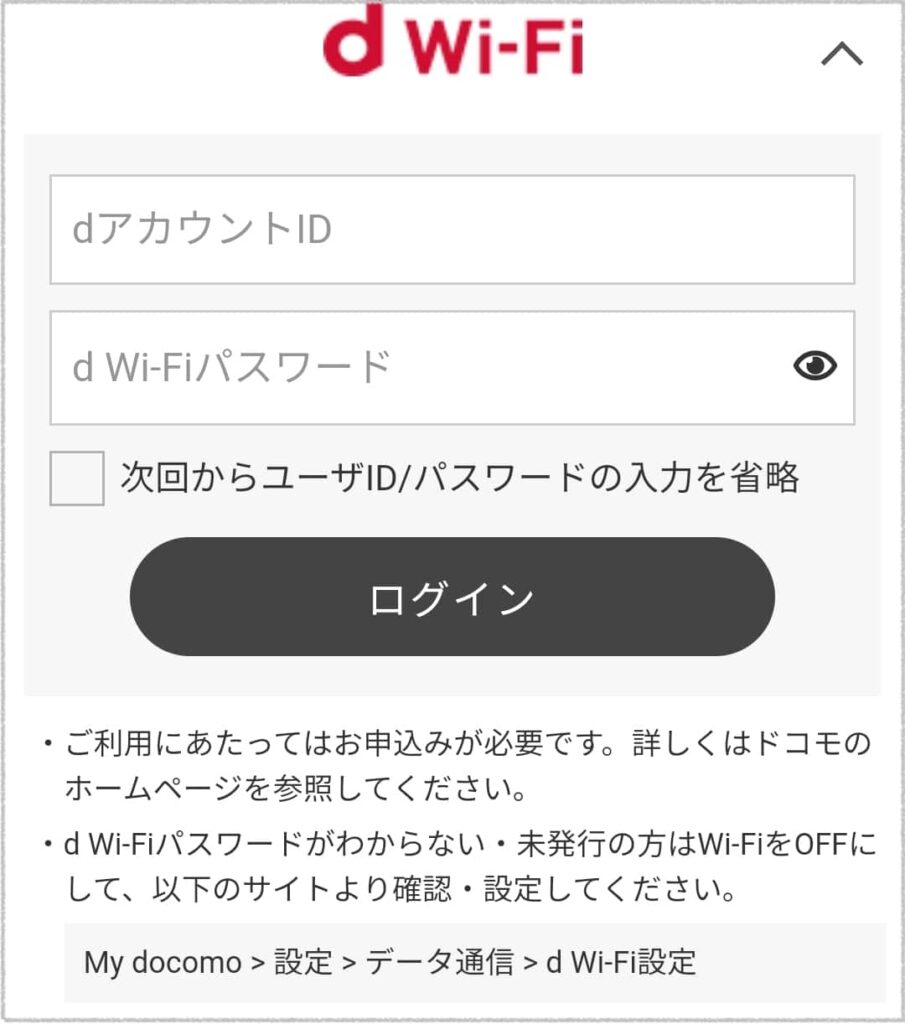
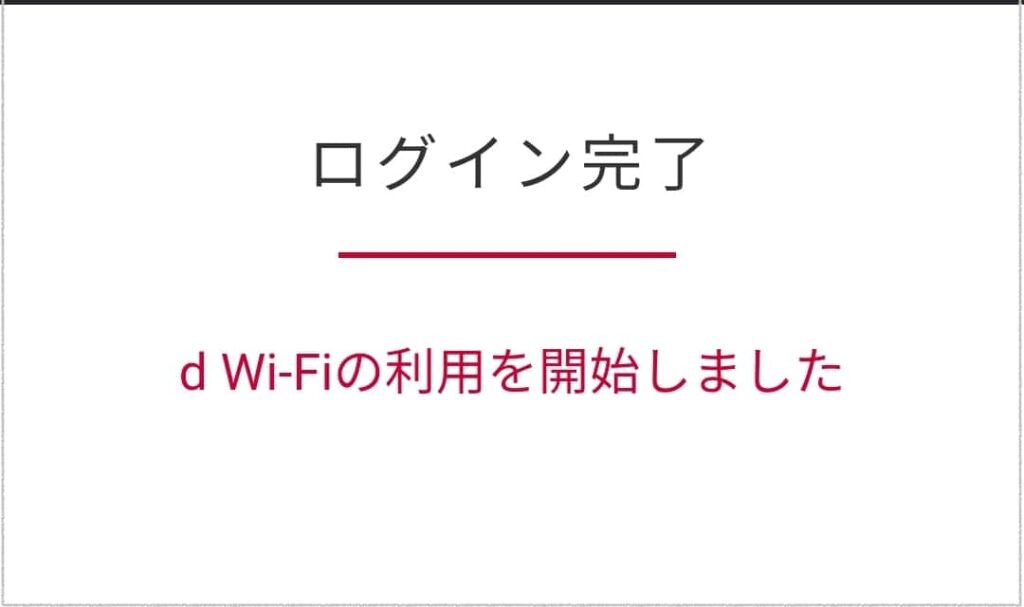
『docomo Wi-Fi』の時よりずーっと簡単にログインできました。
「d Wi-Fi設定」でSIM認証以外の「ご利用履歴」を確認できるので、不正利用されていないかも調べられますね。
ただし、すぐには表示されないみたいなので、確認は翌日とかかな?
Wi-Fiに接続したい時、「d Wi-Fiパスワード」と書かれていなくて、「パスワード」とだけ書かれている場合は、ほぼ「パスワード(セキュリティキー)」を指しています。
「セキュリティキー」とか「暗号化キー」と書かれていればもう少し分かりやすいんですけどね〜。
迷ったら両方入力してみれば良いんですけどね。
アプリをインストールできるスマホやタブレットなら、「dアカウント設定アプリ」から自動で接続する方が簡単かもしれませんね。
セキュリティには気をつけて
無料でドコモユーザーでなくても接続できる『d Wi-Fi』です。
インターネットを利用して、個人情報などの重要な情報を送受信する場合には、無線LAN機器から通信相手先のサーバーなどまでのセキュリティを確保するTLSやインターネットVPNなどを用いることをおすすめします。
ドコモ公式サイト>d Wi-Fiで提供するセキュリティの仕組みについて
どこが提供しているのかわからないような公衆Wi-Fiよりは安全ですが、むやみに個人情報やクレカ情報を入力するサイトでは利用しないようにしましょう。
=追記=
2022年、街のドコモWi-Fiスポットが続々と提供終了しています。
↓関連記事もよろしければご覧ください。
=追記終了=
『docomo Wi-Fi』が終了してしまうので、ずっと昔に『docomo Wi-Fi』を契約したままなら、とりあえず『d Wi-Fi』に契約し直しておきましょうか。







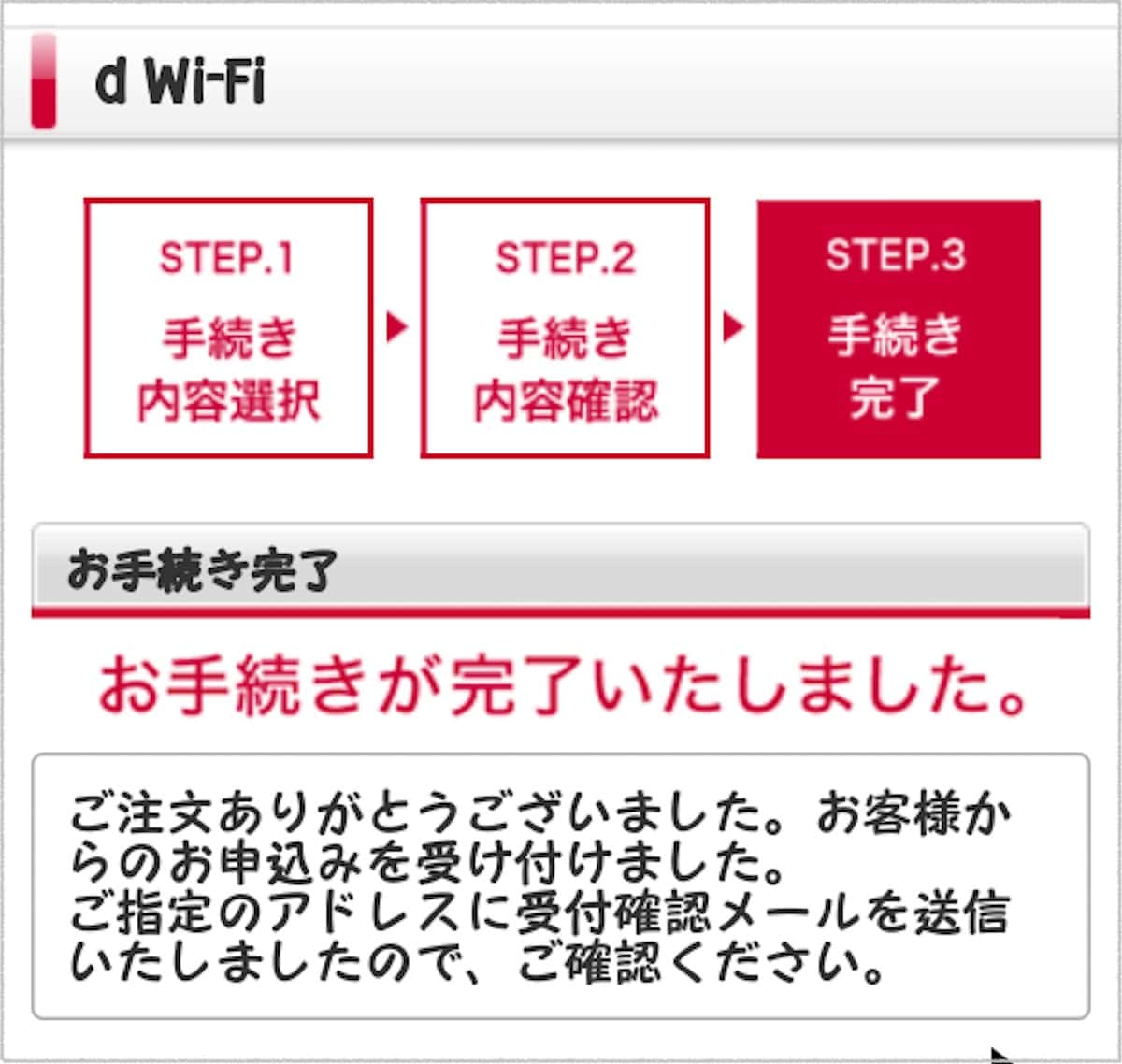
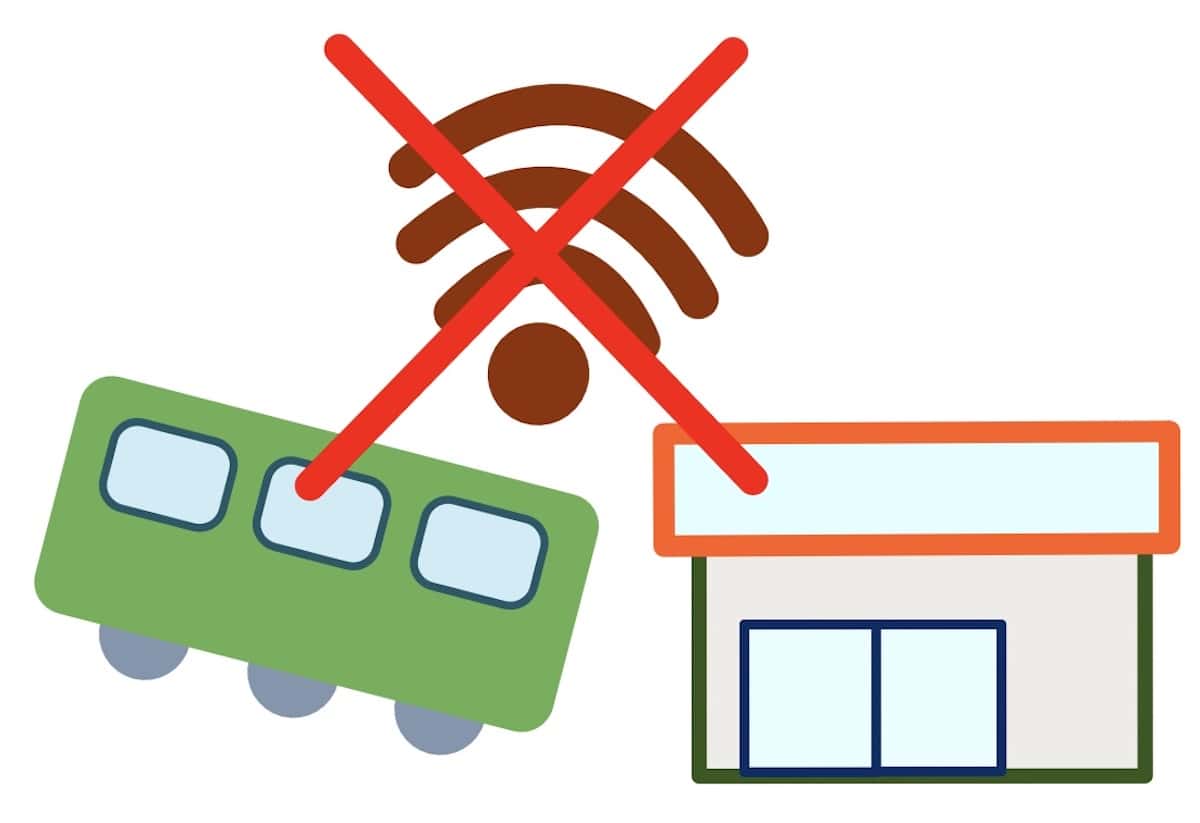
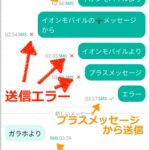

コメントは優しくどうぞ